Comment activer les garnitures pour votre SSD dans Windows 10
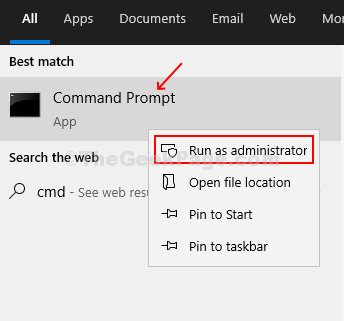
- 4942
- 498
- Emilie Colin
Avec un RAM solide et un processeur plus rapide, SSD (Solid State Drive) est également un composant important de votre PC qui aide votre PC à fonctionner plus rapidement. Cependant, il doit être maintenu correctement pour fonctionner à son meilleur. Trim est une commande ATA et une caractéristique cruciale de SSD qui maintient son efficacité tout au long de sa vie.
Il permet au système d'exploitation de communiquer au SSD et de lui faire savoir quels blocs de données doivent être supprimés en toute sécurité et complètement et non seulement marquer les blocs de données comme supprimé lorsque les fichiers sont supprimés. Cela fait à nouveau le lecteur à nouveau. Lorsqu'il est effectué à l'avance (le processus d'essuyage des données), il optimise les performances du lecteur. Alors, comment savons-nous si la garniture est automatiquement activée par Windows 10 ou comment le désactiver? Voici comment tu peux.
Comment vérifier si la garniture est activée ou désactivée pour votre SSD dans Windows 10?
Assurez-vous si la garniture est activée
Étape 1: Clique sur le Commencer bouton et tapez CMD dans la zone de recherche. Il tirera le résultat comme Invite de commande. Cliquez avec le bouton droit sur elle et depuis la liste déroulante, sélectionnez Exécuter en tant qu'administrateur.
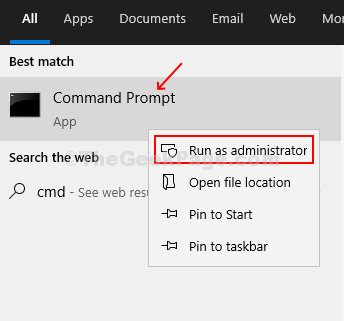
Étape 2: Pour vérifier si la garniture est activée pour votre SSD, entrez la commande ci-dessous après C: \ Windows \ System32> et appuyez sur Entrée.
FSULIL comportement de la requête désactivé
Si la valeur à côté de Valeur désactivé est 0, cela signifie que la garniture est activée. Si le résultat est 1, cela signifie que la garniture est désactivée.
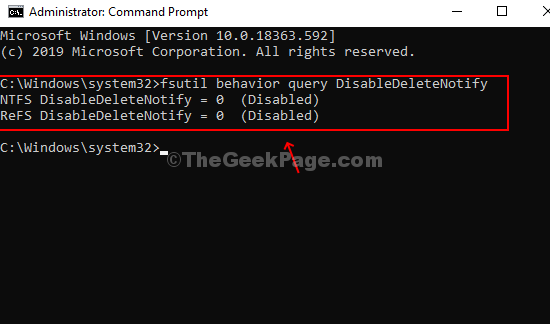
Comment activer / désactiver les garnitures pour votre SSD dans Windows 10?
Étape 1: Pour activer la garniture de votre SSD de force, vous pouvez exécuter la commande ci-dessous et appuyer sur Entrée.
FSULIL DÉGAGE SET DÉSATIVE DETÉRIFICATION 0
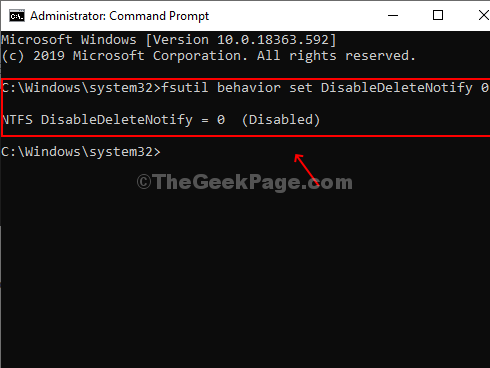
Étape 2: Si vous souhaitez désactiver les garnitures pour votre SSD pour quelque raison que ce soit, exécutez simplement la commande ci-dessous.
FSULIL DÉGAGE DU DÉSADABILITÉE 1
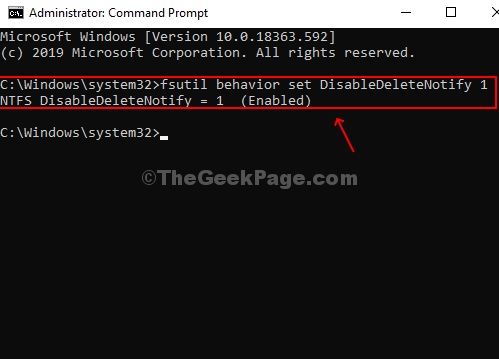
*Note - Il est important de se rappeler que l'activation des garnitures réduit les possibilités de récupérer vos fichiers perdus de SSD car les fichiers supprimés sont anéantis instantanément et ne peuvent pas être récupérés.
- « Correction de Windows 10 coincé dans le problème du mode tablette dans Windows 10
- Correction que vous n'avez pas actuellement la permission d'accéder à ce problème de dossier dans Windows 10, 11 »

